Se non sai come utilizzare iMovie per dividere e ritagliare i tuoi video, sei nel posto giusto. Questo post ti mostrerà come tagliare un video in iMovie su dispositivi iOS, iPadOS e macOS e come dividere e ritagliare video su Windows con MiniTool MovieMaker.
Come tagliare un video in iMovie su iPhone e iPad
iMovie è incluso con iPhone e iPad. Le funzioni di base di iMovie includono taglio, ritaglio, ritaglio, capovolgimento e altro.
Ora ti guiderò passo dopo passo su come tagliare un video in iMovie su iPhone/iPad.
Passaggio 1. Apri l'app iMovie sul tuo iPhone o iPad.
Passaggio 2. Tocca il + e Film per creare un nuovo progetto.
Passaggio 3. Importa il video che desideri tagliare in iMovie.
Passaggio 4. Sposta la testina di riproduzione e posizionala nel punto in cui desideri tagliare il video. Quindi tocca il clip video importato nella timeline.
Passaggio 5. Fai clic su Dividi pulsante situato nella parte inferiore dello schermo e la clip si trasformerà in due parti.
Passaggio 6. Ripetere i passaggi 4-5 ed eliminare la parte indesiderata.
Passaggio 7. Quindi puoi aggiungere transizioni, testo, filtri a questi clip.
Passaggio 8. Dopo aver terminato le modifiche, fai clic su Fine ed esporta il video.
Come tagliare un video in iMovie su Mac
iMovie è un semplice editor video per iPhone e iPad. Funziona anche su computer Mac.
Vediamo come dividere i clip in iMovie su Mac.
Passaggio 1. Avvia iMovie, trascina e rilascia il video dalla Libreria alla timeline.
Passaggio 2. Posiziona la testina di riproduzione nel punto in cui desideri tagliare il video.
Passaggio 3. Fai clic su Modifica> Dividi clip oppure premi Comando + B sulla tastiera per dividere il video in due clip.
Passaggio 4. Apporta altre modifiche al tuo video ed esportalo.
Come tagliare i clip in iMoive
Passaggio 1. Scegli la clip che desideri ritagliare.
Passaggio 2. Trascina il bordo della clip verso il centro della clip per tagliare la parte iniziale o finale.
Articolo correlato:come aggiungere musica a iMovie
Bonus:come dividere e ritagliare video su Windows
Questa parte spiega come dividere e tagliare i video su Windows. Qui consiglia MiniTool MovieMaker per te. È un ottimo editor video per Windows con un sacco di funzioni e facile da usare per coloro che non hanno alcuna esperienza nell'editing video.
Ecco una guida rapida:
Passaggio 1. Scarica e installa MiniTool MovieMaker. Avvia MiniTool MovieMaker ed eseguilo.
Passaggio 2. Chiudi la finestra popup e inizia a importare i tuoi file video.
Passaggio 3. Fai clic su + per aggiungerli alla sequenza temporale.
Passaggio 4. Scegli il video che desideri dividere e sposta la testina di riproduzione nella posizione desiderata.
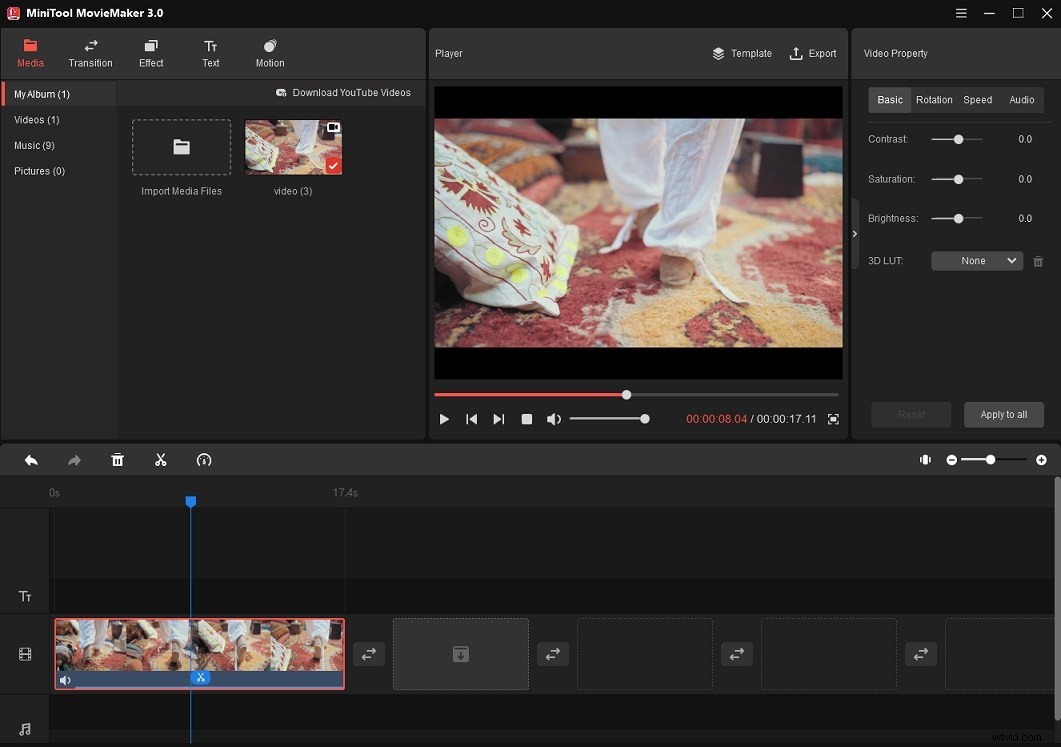
Passaggio 5. Fai clic sull'icona a forbice sulla testina di riproduzione per dividere il video.
Passaggio 6. Quindi elimina la parte non necessaria ed esporta il video.
Conclusione
Taglio e rifilatura sono funzioni di modifica di base. Dopo aver letto questo post, devi sapere come tagliare/ritagliare un video in iMovie.
